Hiện nay có rất nhiều người dùng có nhu cầu chuyển file PDF sang PowerPoint phục vụ cho việc thuyết trình PowerPoint. Để thực hiện điều này một cách nhanh chóng, ngay sau đâu Nguyễn Công PC sẽ hướng dẫn bạn cách chuyển PDF sang PowerPoint trên máy tính chi tiết và nhanh nhất!
Cách chuyển PDF sang PowerPoint
Sử dụng một công cụ chuyển đổi trực tuyến.
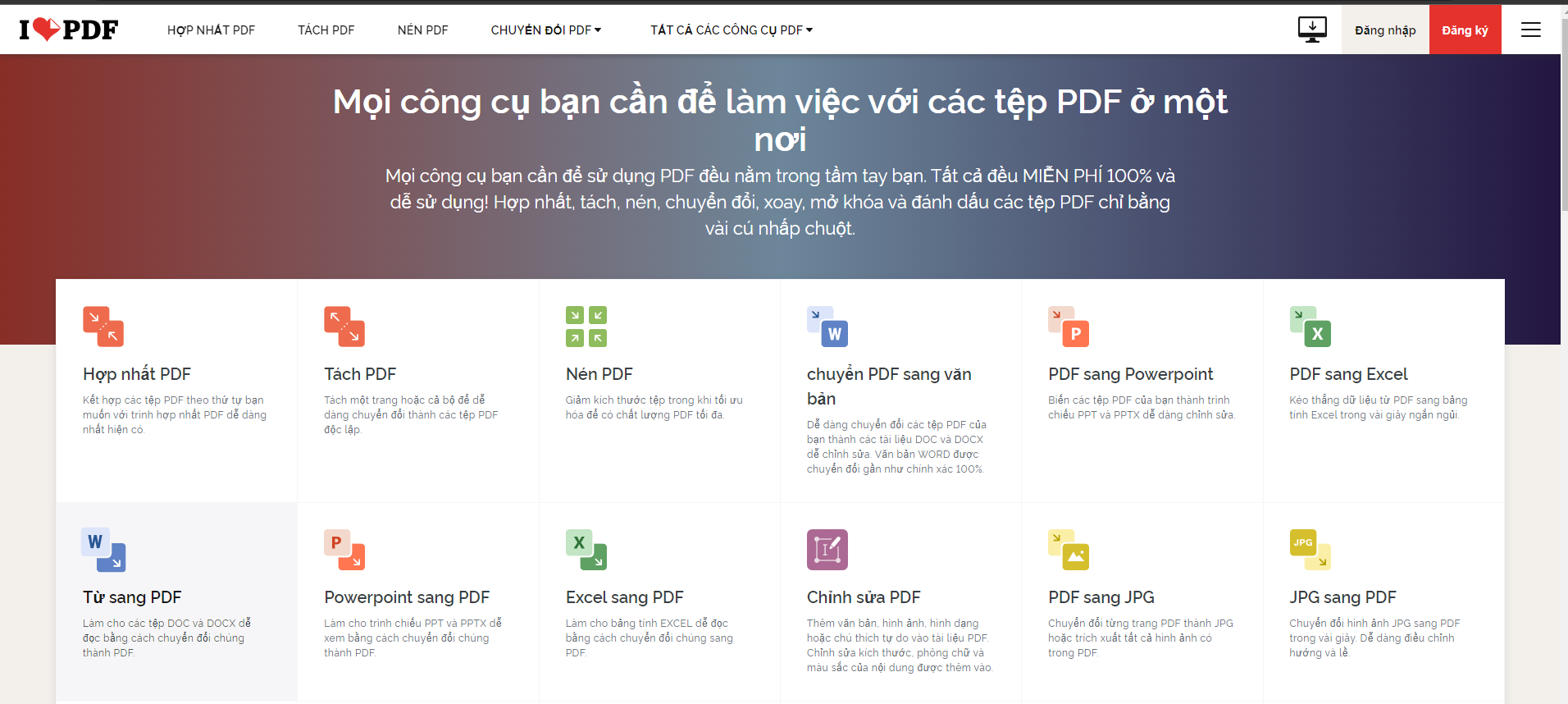
Cách chuyển PDF sang PowerPoint bằng phần mềm ILovePDF
Có nhiều trình chuyển đổi trực tuyến miễn phí và trả phí có thể chuyển đổi PDF sang bản trình bày PowerPoint. Một số tùy chọn phổ biến bao gồm iLovePDF, Smallpdf và PDF2Go. Để sử dụng công cụ chuyển đổi trực tuyến, chỉ cần tải lên tệp PDF của bạn, chọn định dạng đầu ra (PPT hoặc PPTX) và nhấp vào nút "Convert". Tệp đã chuyển đổi sẽ được tải xuống máy tính của bạn.
Xem ngay:
Sử dụng một ứng dụng trên máy tình để bản
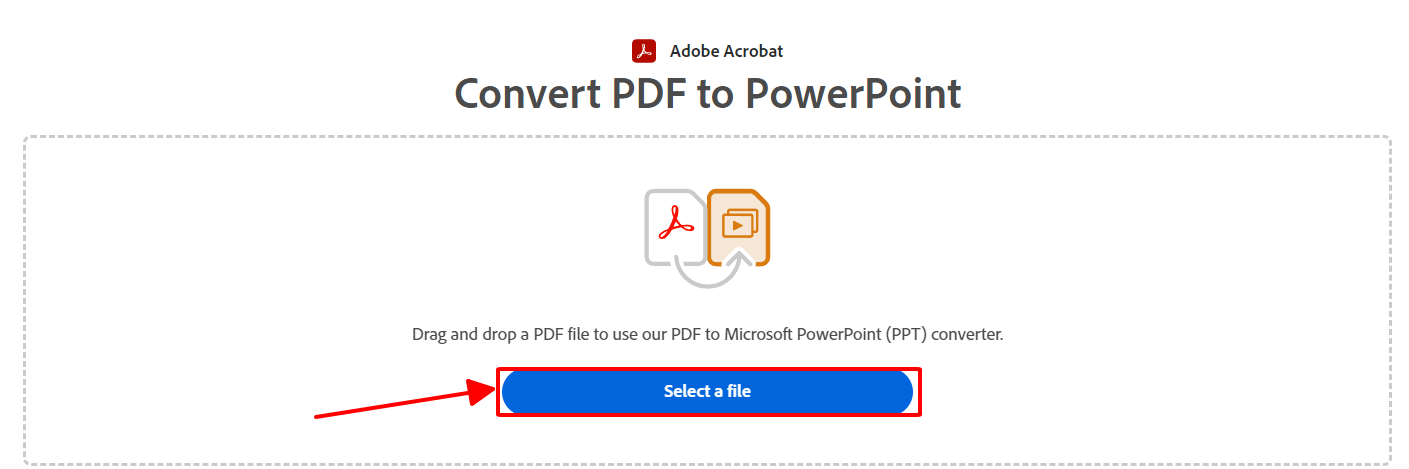
Cách chuyển PDF sang PowerPoint bằng phần mềm Adobe Acrobat Pro
Ngoài ra còn có một số ứng dụng máy tính để bàn có thể chuyển đổi PDF thành bản trình bày PowerPoint. Một số tùy chọn phổ biến bao gồm Adobe Acrobat Pro, Foxit PhantomPDF và Nitro Pro. Để sử dụng ứng dụng dành cho máy tính để bàn, chỉ cần mở tệp PDF trong ứng dụng và chọn tùy chọn "Export" hoặc "Save As". Chọn PowerPoint làm định dạng đầu ra và nhấp vào nút "Save". Tệp đã chuyển đổi sẽ được lưu vào máy tính của bạn.
Sử dụng Microsoft PowerPoint
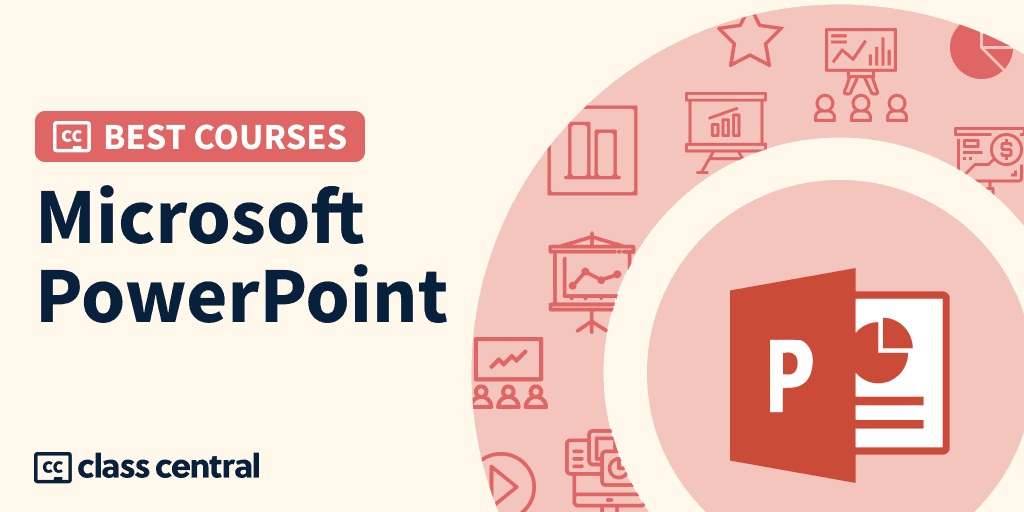
Cách chuyển PDF sang PowerPoint bằng phần mềm Microsoft PowerPoint
Nếu bạn đã cài đặt Microsoft PowerPoint trên máy tính của mình, bạn có thể sử dụng nó để chuyển đổi PDF sang bản trình bày PowerPoint. Để thực hiện việc này, hãy mở PowerPoint và chọn tab "File". Nhấp vào "Open" rồi chọn tệp PDF bạn muốn chuyển đổi. PowerPoint sẽ tự động chuyển đổi tệp thành bản trình bày PowerPoint.
Sử dụng Google Slides
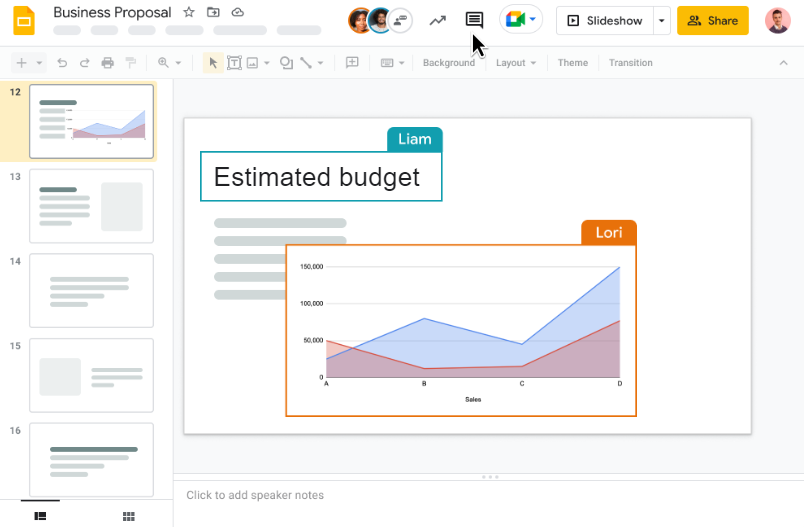
Cách chuyển PDF sang PowerPoint bằng phần mềm Google Slides
Nếu bạn đã cài đặt Google Chrome trên máy tính của mình, bạn có thể sử dụng Google Slides bày để chuyển đổi PDF sang bản trình bày PowerPoint. Để thực hiện việc này, hãy mở Google Chrome và truy cập trang web Google Slides. Nhấp vào nút "File" rồi chọn "Upload". Chọn tệp PDF bạn muốn chuyển đổi và nhấp vào nút "Open". Google Trang trình bày sẽ tự động chuyển đổi tệp thành bản trình bày PowerPoint.
📢 Liên hệ quảng cáo: 0919 852 204
Quảng cáo của bạn sẽ xuất hiện trên mọi trang!
Sử dụng một ứng dụng di động
Ngoài ra còn có một số ứng dụng dành cho thiết bị di động có thể chuyển đổi PDF thành bản trình bày PowerPoint. Một số tùy chọn phổ biến bao gồm PDF sang PowerPoint, Trình chuyển đổi PDF và Trình chuyển đổi PDF sang PPT. Để sử dụng ứng dụng dành cho thiết bị di động, chỉ cần mở ứng dụng và chọn tệp PDF bạn muốn chuyển đổi. Ứng dụng sẽ tự động chuyển đổi tệp thành bản trình bày PowerPoint.
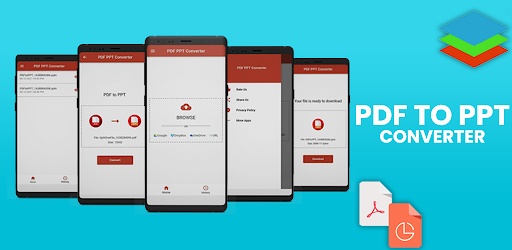
Cách chuyển PDF sang PowerPoint trên di động
Phương pháp bạn chọn để chuyển đổi PDF sang PowerPoint sẽ tùy thuộc vào nhu cầu và sở thích của bạn. Nếu bạn cần một giải pháp nhanh chóng và dễ dàng, một công cụ chuyển đổi trực tuyến là một lựa chọn tốt. Nếu bạn cần một giải pháp linh hoạt hơn, ứng dụng dành cho máy tính để bàn là một lựa chọn tốt hơn. Nếu bạn đã cài đặt Microsoft PowerPoint hoặc Google Trang trình bày trên máy tính của mình, bạn có thể sử dụng các ứng dụng đó để chuyển đổi PDF sang bản trình bày PowerPoint. Và nếu bạn cần một giải pháp dành cho thiết bị di động, thì có một số ứng dụng dành cho thiết bị di động có thể thực hiện công việc đó.
Lưu ý khi chuyển đổi PDF sang bản trình bày PowerPoint
Đảm bảo tệp PDF được định dạng tốt. Nếu tệp PDF không được định dạng đúng, bản trình bày PowerPoint được chuyển đổi có thể trông không đẹp.
Kiểm tra bản trình bày PowerPoint đã chuyển đổi để tìm lỗi. Khi quá trình chuyển đổi hoàn tất, hãy kiểm tra bản trình bày PowerPoint xem có lỗi nào không.
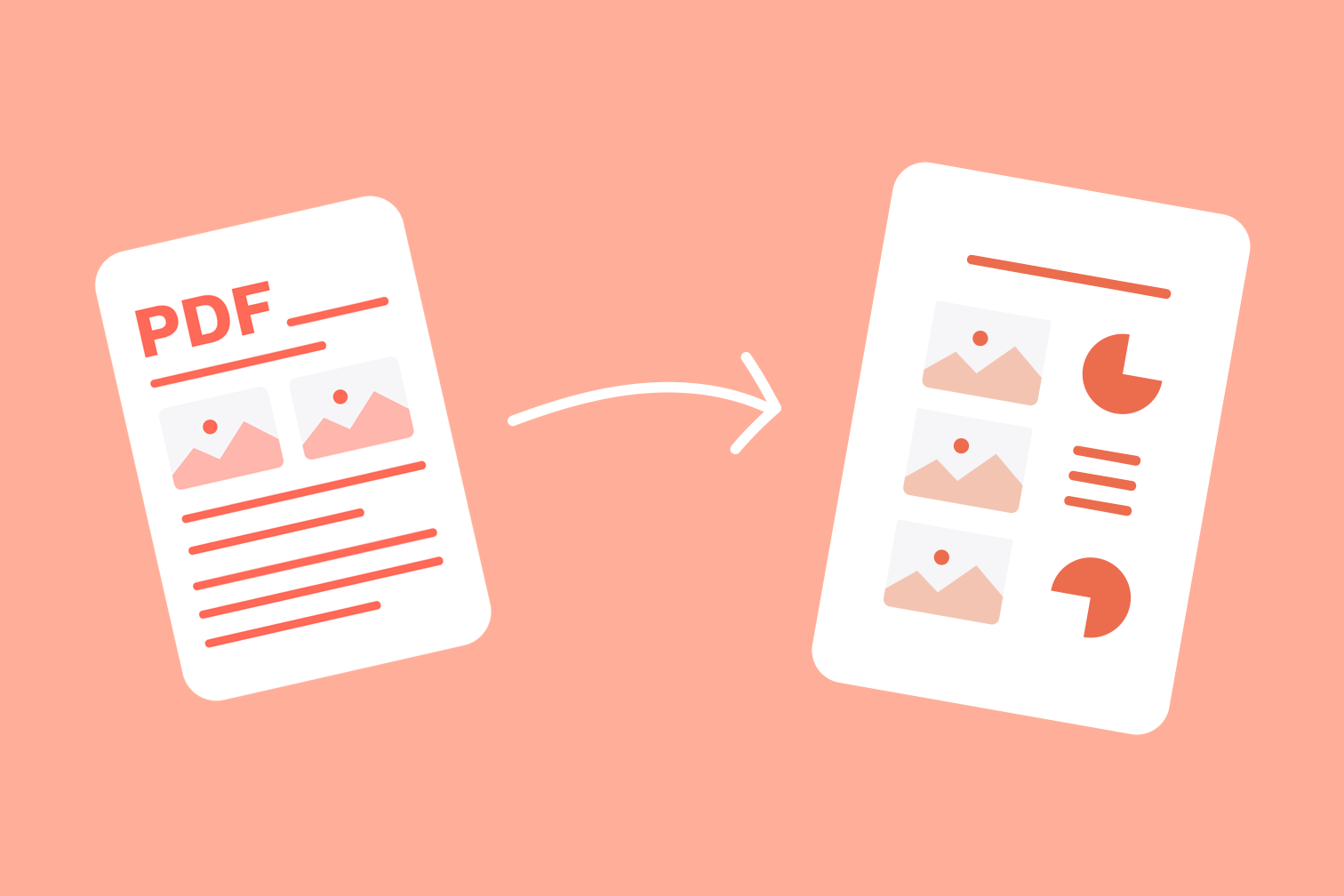
Lưu bản trình bày PowerPoint đã chuyển đổi ở một vị trí an toàn. Khi bạn hài lòng với bản trình bày PowerPoint đã chuyển đổi, hãy lưu nó vào một vị trí an toàn.
Chuyển đổi PDF sang bản trình bày PowerPoint có thể là một cách tuyệt vời để chia sẻ thông tin với người khác. Bằng cách làm theo các mẹo ở trên, bạn có thể đảm bảo rằng bản trình bày PowerPoint đã chuyển đổi của mình trông đẹp và không có lỗi.
Tham khảo thêm các bài viết liên quan: